教育统计系统安装与使用简要步骤供参考.docx
《教育统计系统安装与使用简要步骤供参考.docx》由会员分享,可在线阅读,更多相关《教育统计系统安装与使用简要步骤供参考.docx(11页珍藏版)》请在冰点文库上搜索。
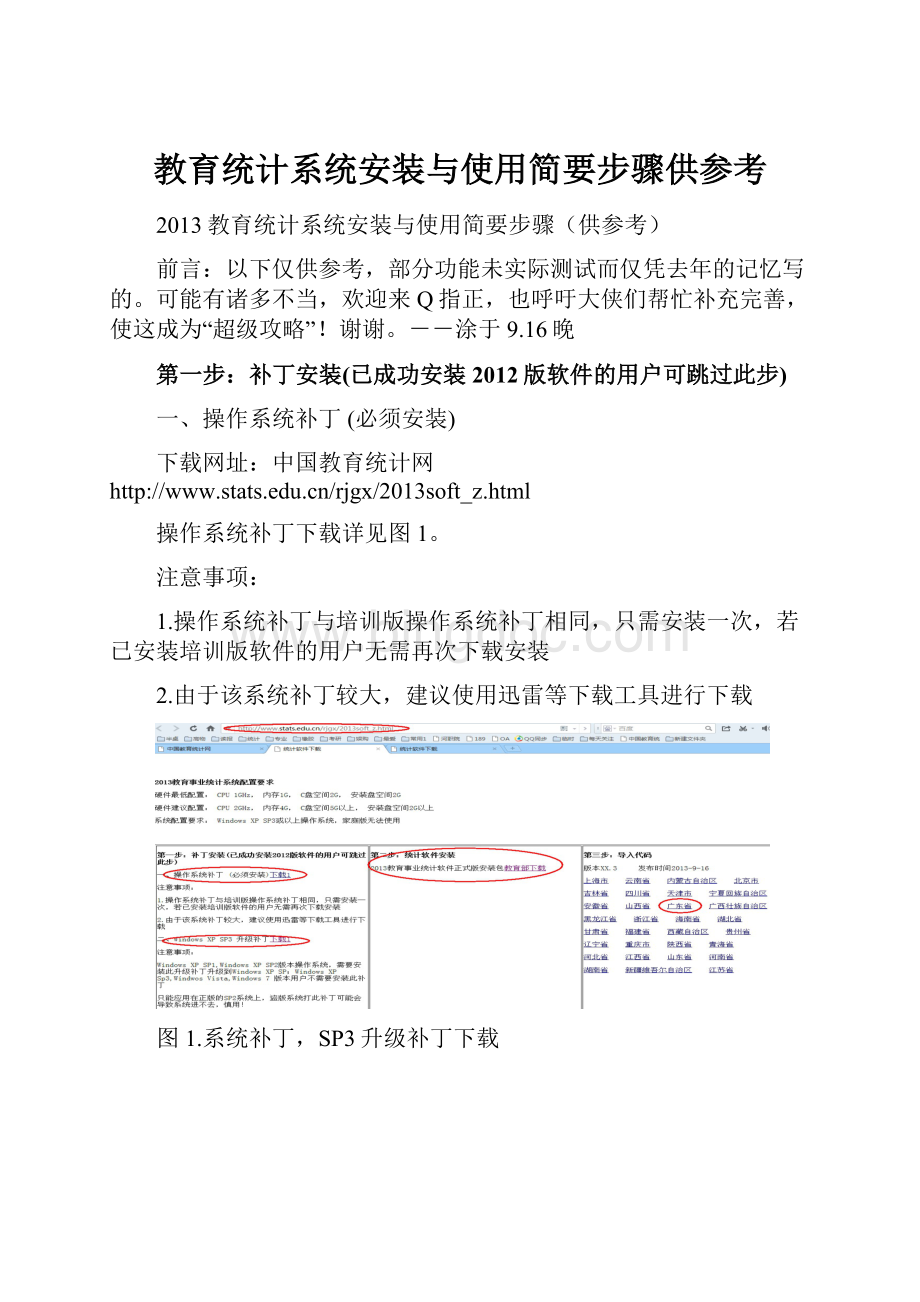
教育统计系统安装与使用简要步骤供参考
2013教育统计系统安装与使用简要步骤(供参考)
前言:
以下仅供参考,部分功能未实际测试而仅凭去年的记忆写的。
可能有诸多不当,欢迎来Q指正,也呼吁大侠们帮忙补充完善,使这成为“超级攻略”!
谢谢。
--涂于9.16晚
第一步:
补丁安装(已成功安装2012版软件的用户可跳过此步)
一、操作系统补丁(必须安装)
下载网址:
中国教育统计网
操作系统补丁下载详见图1。
注意事项:
1.操作系统补丁与培训版操作系统补丁相同,只需安装一次,若已安装培训版软件的用户无需再次下载安装
2.由于该系统补丁较大,建议使用迅雷等下载工具进行下载
图1.系统补丁,SP3升级补丁下载
图2.系统补丁安装
如上图,双击“setup.exe”安装,再点“接受”,一路点下去,直到安装完成。
二、WindowsXPSP3升级补丁
下载网址:
中国教育统计网
SP3升级补丁下载见图2。
因为电脑系统各异,此处安装过程略,有困难的建议联系本校熟悉计算机操作的老师帮忙处理。
注意事项:
WindowsXPSP1,WindowsXPSP2版本操作系统,需要安装此升级补丁升级到WindowsXPSP;WindowsXPSp3,WindwosVista,Windows7版本用户不需要安装此补丁
只能应用在正版的SP2系统上,盗版系统打此补丁可能会导致系统进不去,慎用!
第二步:
统计系统安装
2013教育事业统计软件正式版安装包已在文件夹中。
也可以到以下网址下载:
中国教育统计网
双击图标
进行安装,建议安装在默认目录下,通常为D盘,如下图
第三步:
启动数据库服务
如第二步安装成功,电脑桌面上已有图标“2013教育统计系统”
双击打开,年份请选择2013,版本请选择普通,数据库连接请选择SQLEXPRESS,
如下图,
然后,点击“数据库管理”,依次启动数据服务。
然后点击“登录”,进入用户界面,可以看到版本为2.003,年份为2013。
第四步:
导入代码
点图标
,打开系统设置界面,如下图。
点击“EXCEL格式”,选择与自身电脑相符的2003或2007excel格式。
点击“导入编码”,选择文件夹中“广东省编码3”(建议提前解压缩到D盘,即统计系统安装的D盘),再点击“打开”。
如果导入成功,会提示“代码导入完成”,如以下
第五步:
创建学校用户
点击创建账号。
如下图。
第一步:
选择学校所属的管理范围。
第二步:
在机构浏览中选择学校所属的教育管理机构。
选中后,在学校浏览中会看到此教育管理机构管理的学校。
第三步:
选择学校,点击“添加学校用户”。
第四步:
创建学校账号用户完成。
第六步:
用户登陆
选中学校,点击进入账号
就可以打开软件。
以学校级用户登陆后,点击右边任务提醒功能
,显示未填报的报表列表,如下图。
第七步:
业务办理
点击业务办理,再从左边列表单击选择基表。
特别提醒,在录入学生表时,一定要先选择
如“高中起点。
。
”,并
界面下方的“只读”选项去掉才能进入编辑状态。
如下图。
第八步:
数据录入
略。
学生表录入注意项见第七步。
第九步:
数据校验
数据录入完毕,请务必使用系统功能“逻辑校验”和“经验校验”,见下图。
第十步:
审核上报,生成上报文件
统计工作完成后,通过该功能实现上报数据的生成。
特别注意:
生成上报文件之前需要进行“审核通过”。
1、选择需要审核上报学校的管理范围(基础教育、中等职业教育、高等教育)。
2、选择办学类型。
3、点击审核而通过。
4、点击生成上报文件。
5、选择上报文件生成路径。
常用功能(打印及导出表)
一、单表打印
“业务办理”的基表录入界面上方,点图标
打印:
打印该表;
二.批量打印
审批上报--选择高等教育--选择学校--报表备案打印--打印全部页,如下图。
三、单表导出
“业务办理”的基表录入界面上方,
导出:
将该表的数据导出为Excel文件;
四、批量表导出
如下图。
问题整理(不断补充中。
。
。
)
问题1:
登陆时提示缺少edudatadb数据库
需要再安装去年版本的系统就没事了,安装时提示是否替换相同文件时,建议选“否”。
去年版本可在共享下载。
问题2:
关于缺少封面信息的问题
解决:
经询教育部,是因为考虑到学校信息保密性的问题,代码包里未包含部分学校信息,包括前段时间核实表补充的信息也没在里面。
所以还得请大家自行补充封面信息。
部分灰色数据项如“审批文号”不需要填写。
谢谢。
问题3:
关于服务器MSDTC不可用问题
在业务办理项录入数据后,点击保存时出现
解决:
请按照以下步骤开始--控制面板--管理工具--服务--distributed transaction coordinator,右键该项--选择启动--数据库即可使用,建议在录入前就做启动该项
问题4:
关于正表和附表问题。
如521表与521_N表,两表都要填报。
在系统填写了正表数据,点“保存”,附表的相同地方数据会自动更新,请同时检查附表数据是否完整。
问题5:
关于快报填报
解决:
填报网址:
http:
//61.142.114.229:
4880/tj/,帐号这学校10位代码,初始密码111111
快报填报时间:
18日23:
59点前报--点保存即可
,